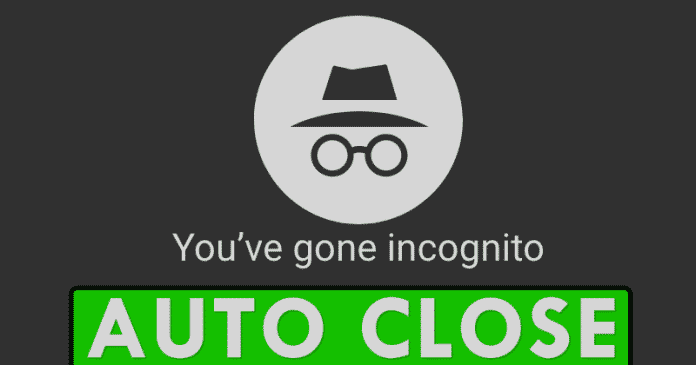
Vi vet alla mycket väl att teknikjätten Googles webbläsare Chrome är den mest använda webbläsaren i världen, både på mobila enheter och datorer. Och precis som många andra välkända webbläsare har även teknikjätten Googles välkända Chrome-webbläsare ett inkognitoläge som helt enkelt låter sina användare surfa på internet utan spår eller historik. Därför kommer vi idag i denna fantastiska artikel helt enkelt att visa dig en fantastisk steg för steg handledning för att stänga inkognitoflikar i Google Chrome automatiskt.
Hur stänger jag inkognitoflikar i Google Chrome automatiskt?
Teknikjätten Googles webbläsare Chrome är den mest använda webbläsaren i världen, både på mobila enheter och datorer. Och precis som många andra välkända webbläsare har även teknikjätten Googles välkända Chrome-webbläsare ett inkognitoläge som helt enkelt låter sina användare surfa på internet utan spår eller historik.
Faktum är dock att om du inte kommer ihåg att stänga flikarna som du har använt i inkognitoläge så kan du lämna dig själv eller din historia exponerad för andra. Därför, vad passar bättre än att automatiskt stänga dessa flikar i inkognitoläge.
Nu kanske många av er tänker att hur man gör det och aktiverar den här funktionen, och inte bara det är det lätt att automatiskt stänga dessa flikar i inkognitoläget i teknikjätten Googles mest använda webbläsare Chrome.
Så, nu utan att slösa mycket tid, låt oss komma igång och utforska hela handledningen som nämns nedan där vi tydligt har nämnt hur man stänger flikarna som du har använt i inkognitoläget i webbläsaren Google Chrome.
Använder du teknikjätten Googles välkända och mest använda webbläsare pratar jag förstås om ingen mindre än Chrome på din dator, det bästa du kan göra är att installera ett tillägg som sköter det.
Ja, jag pratar om det välkända Chrome-tillägget, känt som Chrome Incognito Killer som helt enkelt upptäcker när vi har slutat använda datorn och låter oss konfigurera en nedräkningstid, och när tiden är ute har vi inte använt dator sedan den startade, kommer detta fantastiska tillägg automatiskt att stänga flikarna i inkognitoläget utan att behöva göra någonting alls.
Därför, om vi har glömt dem öppna (flikar i inkognitoläge), nu kommer ingen att kunna se dem eftersom den nya Chrome Incognito Killer stängs automatiskt efter den tid vi har ställt in för det.
Hur konfigurerar man Chrome Incognito Killer för att stänga flikarna som öppnas i inkognitoläge automatiskt?
- Öppna först Chrome Web Store på din dator (Windows eller macOS)
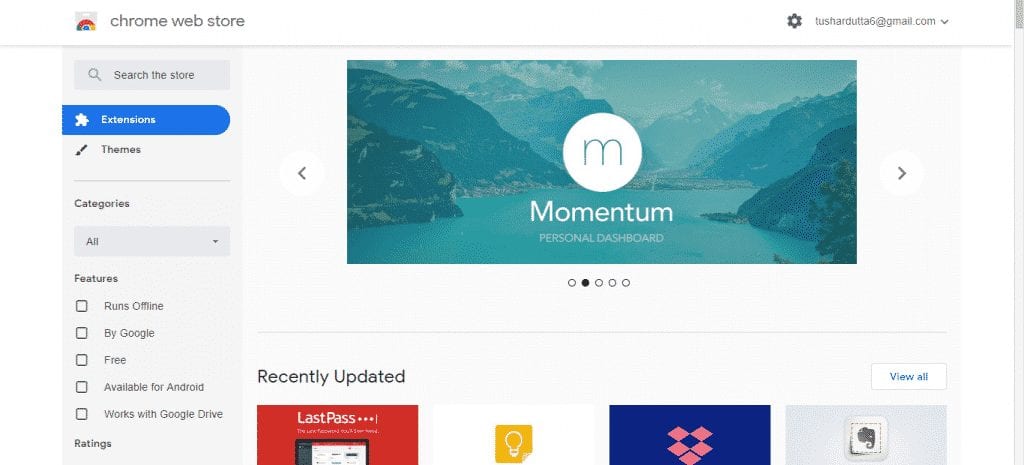
- Nu är det bara att söka efter “Chrome Incognito Killer” i sökrutan.
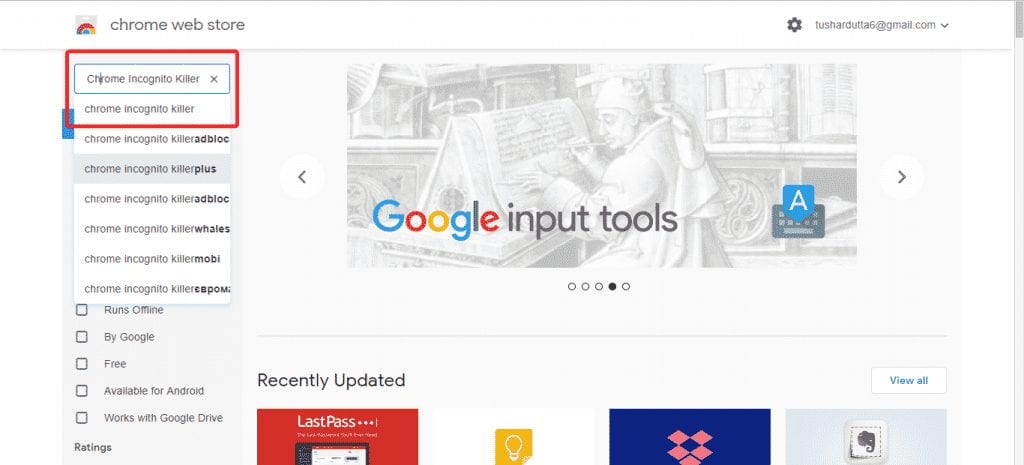
- Efter steget ovan kommer du nu att få detta fönster som vi har nämnt nedan.

- Klicka nu på knappen “Lägg till i Chrome” för att installera tillägget.

- Efter att ha utfört steget ovan nu måste du öppna inställningarna för “Chrome Incognito Killer”.
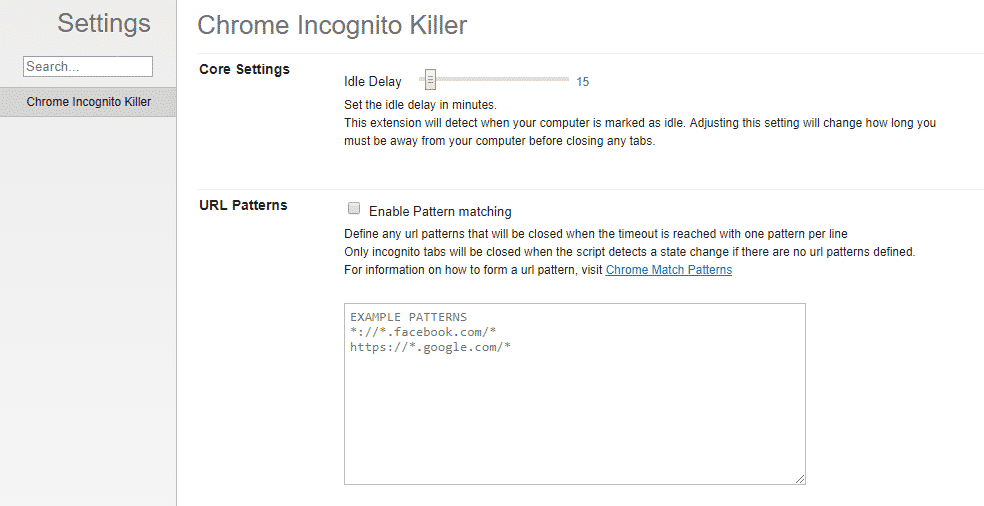
- Nu kommer du att få alternativen att anpassa “Chrome Incognito Killer” för att automatiskt stänga flikarna.
- Det var allt, nu är du klar.
Men i fallet med Android-enheter kan vi tyvärr inte installera tillägg för Google Chrome. Därför, om vi vill att flikarna i inkognitoläge ska stängas automatiskt, måste vi installera tredjepartsappar för att göra det. Så vad tycker du om detta? Dela helt enkelt alla dina åsikter och tankar i kommentarsfältet nedan. Och om du gillade den här handledningen, glöm inte att dela denna fantastiska handledning med dina vänner och familj.